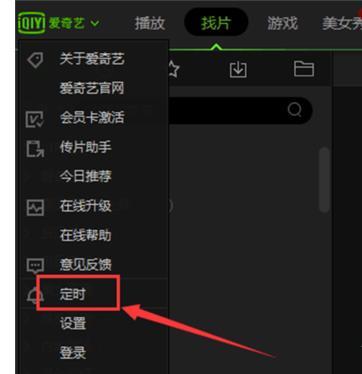windows10系统下怎样让爱奇艺影音定时关机
来源: 最后更新:24-05-20 12:09:46
导读:windows10系统下怎样让爱奇艺影音定时关机 相信大家对爱奇艺影音都不陌生,因为我们经常会用爱奇艺影音收看视频影视节目.爱奇艺影音的功能十分强大还可以有设置
-
相信大家对爱奇艺影音都不陌生,因为我们经常会用爱奇艺影音收看视频影视节目。爱奇艺影音的功能十分强大还可以有设置定时关机的功能。下面,小编就以windows10系统为例,给大家介绍设置爱奇艺影音定时关机的具体方法。
具体如下:
1、点击打开你的爱奇艺影音。


2、在点击左上角的一个向下的箭头符号,如图所示。

3、弹出一个下拉菜单,选择【定时】字样按钮。

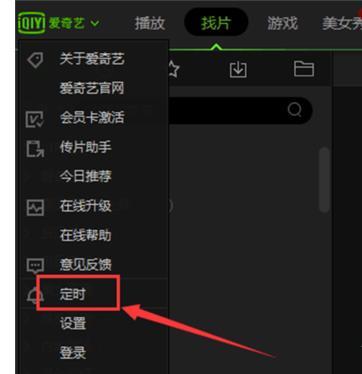
4、弹出一个对话框,如图点击菜单的箭头。


5、选择下拉菜单的【定时关机】,设定好定时关机的时间和日期。

6、然后点击【添加】字样的按钮。

7、最后点击【关闭】字样的按钮就可以了。

通过上述几个步骤的简单操作,我们就能在windows10系统下成功让爱奇艺影音定时关机了。是不是非常简单呢?有同样需求的朋友们,都可以动手尝试一下!
免责声明:本文系转载,版权归原作者所有;旨在传递信息,其原创性以及文中陈述文字和内容未经本站证实。
帮同学化妆最高日入近千 帮朋友化妆帮同学化妆最高日入近千?浙江大二女生冲上热搜,彩妆,妆容,模特,王
2023吉林省紧缺急需职业工种目录政策解读 2024张杰上海演唱会启东直通车专线时间+票价 马龙谢幕,孙颖莎显示统治力,林诗栋紧追王楚钦,国乒新奥运周期竞争已启动 全世界都被吓了一跳 吓死全世界热门标签
热门文章
-
苹果14plus怎么设置日历显示节假日(苹果14plus怎么设置日历显示节假日日期) 25-02-07
-
ios16怎么设置导航键 iphone13导航键怎么设置 25-02-04
-
和数字搭配的女孩名字 跟数字有关系的名字 24-10-07
-
灯笼花一年开几次花(灯笼花是一年生还是多年生) 24-10-07
-
冬桃苗品种(冬桃苗什么品种好) 24-10-07
-
长绒棉滑滑的冬天会不会冷(长绒棉会冰吗) 24-10-07
-
竹子冬天叶子全干了怎么办 竹子冬天叶子会变黄吗 24-10-07
-
春天移栽牡丹能开花吗(春天移栽牡丹能开花吗视频) 24-10-07
-
表示心酸的一句话 表示心酸的一句话有哪些 24-10-07
-
轮胎气门嘴用什么胶(轮胎气门嘴用什么胶好) 24-10-07